Auf der Registerkarte Zeit können Sie die Dauer der Rechner- und Internet-Nutzung einschränken. Für alle Benutzer ist der Modus Keine Einschränkungen voreingestellt.
Sie können Zeitlimits für Benutzer konfigurieren, indem Sie Sperrzeiten durch Markieren des gewünschten Zeitbereichs in der Tabelle festlegen.
Beim Festlegen eines Limits für die Rechner- oder Internetnutzung wird die Option Ändern des Systemdatums und der Systemzeit verbieten im Fenster Selbstschutz der allgemeinen Einstellungen automatisch aktiviert. |
Tabelle für die zeitliche Begrenzung der Rechner- und Internet-Nutzung
Die Tabelle ist verfügbar, wenn der Modus Keine Einschränkungen für die Komponente Office Control ausgewählt ist. Wenn Sie eine Änderung an der Tabelle vornehmen, ändert sich der Modus Keine Einschränkungen automatisch in Benutzerdefiniert.
In dieser Tabelle können Sie Wochentage und Uhrzeiten angeben, wo der Benutzer den Rechner und das Internet nutzen darf. Wenn eine Sperrzeit für die Rechner-Nutzung beginnt, wird der Benutzer automatisch abgemeldet. Der Benutzer kann sich nicht erneut anmelden, solange die Sperre gilt. Wenn eine Sperrzeit für die Internet-Nutzung beginnt, werden keine Daten über das Internet geladen.
Die verbleibende Sperrzeit lässt sich über das Menü von Dr.Web anzeigen. Klicken Sie dazu auf die Kachel Zeitbeschränkung.
So legen Sie Sperrzeiten in der Tabelle fest
1.Wählen Sie Wochentage und Uhrzeiten aus, wo das Internet nicht genutzt werden darf, und markieren Sie die gewünschten Zeitfenster blau:
•Um ein Zeitfenster blau zu markieren, klicken Sie einmal mit der linken Maustaste darauf.
•Um einen Zeitkorridor (mehrere nebeneinander stehende Zeitfenster) auf einmal zu markieren, klicken Sie einmal mit der linken Maustaste auf das erste Zeitfenster, halten Sie die linke Maustaste gedrückt und markieren Sie dann durch Ziehen den ganzen Zeitbereich.
2.Wählen Sie Wochentage und Uhrzeiten aus, wo der Rechner nicht genutzt werden darf, und markieren Sie die gewünschten Zeitfenster rot:
•Um ein Zeitfenster rot zu markieren, doppelklicken Sie mit der linken Maustaste darauf.
•Um einen Zeitkorridor (mehrere nebeneinander stehende Zeitfenster) auf einmal zu markieren, doppelklicken Sie mit der linken Maustaste auf das erste Zeitfenster, halten Sie die linke Maustaste gedrückt und markieren Sie dann durch Ziehen den ganzen Zeitbereich.
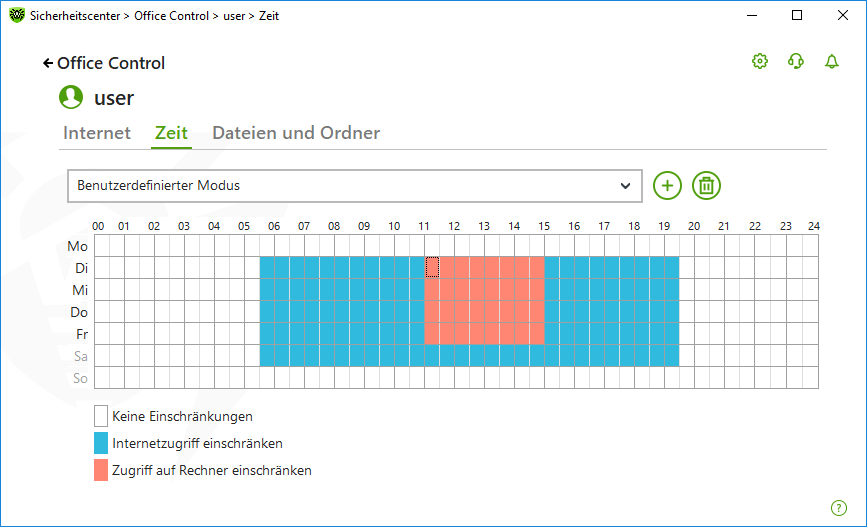
Abbildung 87: Tabelle für zeitliche Begrenzung der Rechner- und Internet-Nutzung
Sie können mehrere Einstellungsprofile für einen Benutzer erstellen und speichern. Dies ist sinnvoll, wenn Sie die Einstellungen künftig mehrmals ändern müssen.
Einstellungsprofil speichern und löschen
•Um ein Einstellungsprofil zu erstellen, klicken Sie auf die Schaltfläche . Im Profil werden die aktuellen Einstellungen der Tabelle hinterlegt. Falls Sie Änderungen an einem Profil vornehmen, werden sie automatisch gespeichert.
•Um ein Einstellungsprofil zu löschen, klicken Sie auf die Schaltfläche .